SAP微卡 (SAP Mobile Cards for WeChat)是一个基于云服务的微应用平台。SAP的客户可以通过上载网页资源,配置后台链接直接快速发布微信应用。SAP微卡帮助企业用户减轻软、硬件资源管理负担。同时,SAP微卡降低了企业微信应用开发的门槛,缩短了企业微信应用开发周期。SAP微卡继承了微信使用方式,减少了用户培训投资。SAP微卡现支持企业微信账号。
此文中,用“Corporate” 代表“企业”,不用“Enterprise”。
SAP微卡与SAP Mobile Cards的iOS和安卓应用共享同一后台云应用平台,喜欢原生态应用的用户可SAP Mobile Cards的iOS和安卓应用共享SAP微卡数据。
SAP微卡web应用有两个链接接口, 企业微信账户使用这两个接口来配置应用:
注:
-
- 每个用户有自己的{landscape}和{account}参数值。
SAP微卡web应用需要微信账户的“企业ID”,“AgentId”,“Secret”,“Token”和“EncodingAESKey”来建立与微信账户安全信任。
企业微信账户管理员简介
企业使用企业微信网页https://work.weixin.qq.com/来组织管理、授权用户和应用。这一小结的目的是帮助管理员找到关键配置信息。

手机用户可点击“下载”来安装“企业微信”应用(WeChat Work)。
管理员可点击“企业登录”后,可使用“企业微信”扫码登录。

管理员可在“我的企业 > 企业信息 ”下找到“企业ID”。“企业ID”是一项重要配置参数。

管理员可在“应用与小程序”下的“自建”区创建配置SAP微卡应用。


完成点击“创建应用”后,管理员需进一步授权配置应用。

每一应用对应一个自动生成的“AgentId”。“AgentId”和“Secret”是与“企业ID”一样重要的配置参数。配置过程中,推荐使用网页生成的值。
另外,管理员需要“配置”“接收消息”。在这一步骤提交https://cardsbroker{landscape}-{account}.cn1.hana.ondemand.com/wechat/portal链接。
注:“Token”和“EncodingAESKey”也是重要的配置参数。配置过程中,推荐使用网页生成的值。

下面来配置网页应用链接。点击“菜单”中的“配置”。然后推荐按照以下图中的方式配置用户菜单。提交https://cardsui{landscape}-{account}.dispatcher.cn1.hana.ondemand.com
作为网页界面链接。


小结:请记录“企业ID”,“AgentId”,“Secret”, “Token”和“EncodingAESKey”。我们将在SAP端使用这些参数。
SAP微卡管理员简介
每个SAP 客户拥有自己的管理网页链接,例如https://mobile{landscape}-{account}.dispatcher.cn1.hana.ondemand.com/sap/mobile/admin/ui/index.html?hc_reset。
微信配置
步骤:
-
- 登录后,管理员需导航到“SAP Mobile Cards”
-
- 使用前一小结搜集的参数来配置“微信设置”。点击图标,并提交参数


至此,SAP微卡和企业微信的接口配置完成。
创建“Sample Template Welcome Card”卡
“Sample Template Welcome Card”是一个简单的“Welcome Card”微卡模板。下面以此为例,演示微卡创建过程。
步骤:
-
- 导航到“SAP Mobile Cards > +创建”页面
-
- 点击
 图标
图标
- 点击
-
- 给模板源选为“模板管理器”
-
- 在“HTML 模板”项选“Sample Template Welcome Card”
-
- 提供微卡“名称”
-
- 点击“保存”
注:
-
- “Sample Template Welcome Card”的卡模板是“欢迎卡”。用户无需“订阅”就自动拥有“欢迎卡”
-
- SAP微卡仅支持HTML模版

修改“Sample Template Welcome Card”
“SAP Mobile Cards”提供了一系列卡模板。“Sample Template Welcome Card”是其中之一。客户可以对模板进行修改,来实现快速开发。“SAP Mobile Cards”的“编辑器”提供了“所见即所得”编辑模式。
步骤:
-
- 点击“Welcome and Instructions”进入编辑模式
-
- 点击“编辑器”
-
- “编辑器”的左边是HTML源代码编辑区,右侧为预览效果区。把“Welcome to SAP Mobile Cards”改为“欢迎与简介”
-
- 点击“保存”



“Sample Template Welcome Card”仅使用静态资源。“SAP Mobile Cards”提供了一系列使用动态资源卡模板,例如“Success Factor”系列。一般来说动态资源来自于“连接性”的设置。“SAP Mobile Cards”支持更广泛的应用,同时提供了开发有趣应用的教程。教程网址是:
https://www.sap.com/developer/tutorial-navigator/mobile-interactive-tutorials/content2go.html
SAP微卡用户指南
在完成配置,发布微卡后,终端用户就可以在手机上使用SAP微卡了。
步骤:
-
- 点击
 ,打开WeChat Work(企业微信)
,打开WeChat Work(企业微信)
- 点击
-
- 初次使用,可以在“工作台”中找到SAP微卡,例如“Mobile Cards Demo”。点击“Mobile Cards Demo”进入应用
-
- “Commands”和“Cards”菜单出现在下端。菜单可以使用简体中文。点击“Cards”,通过登录,可以进入应用界面。缺省界面是“我的卡”,即用户所拥有卡列表
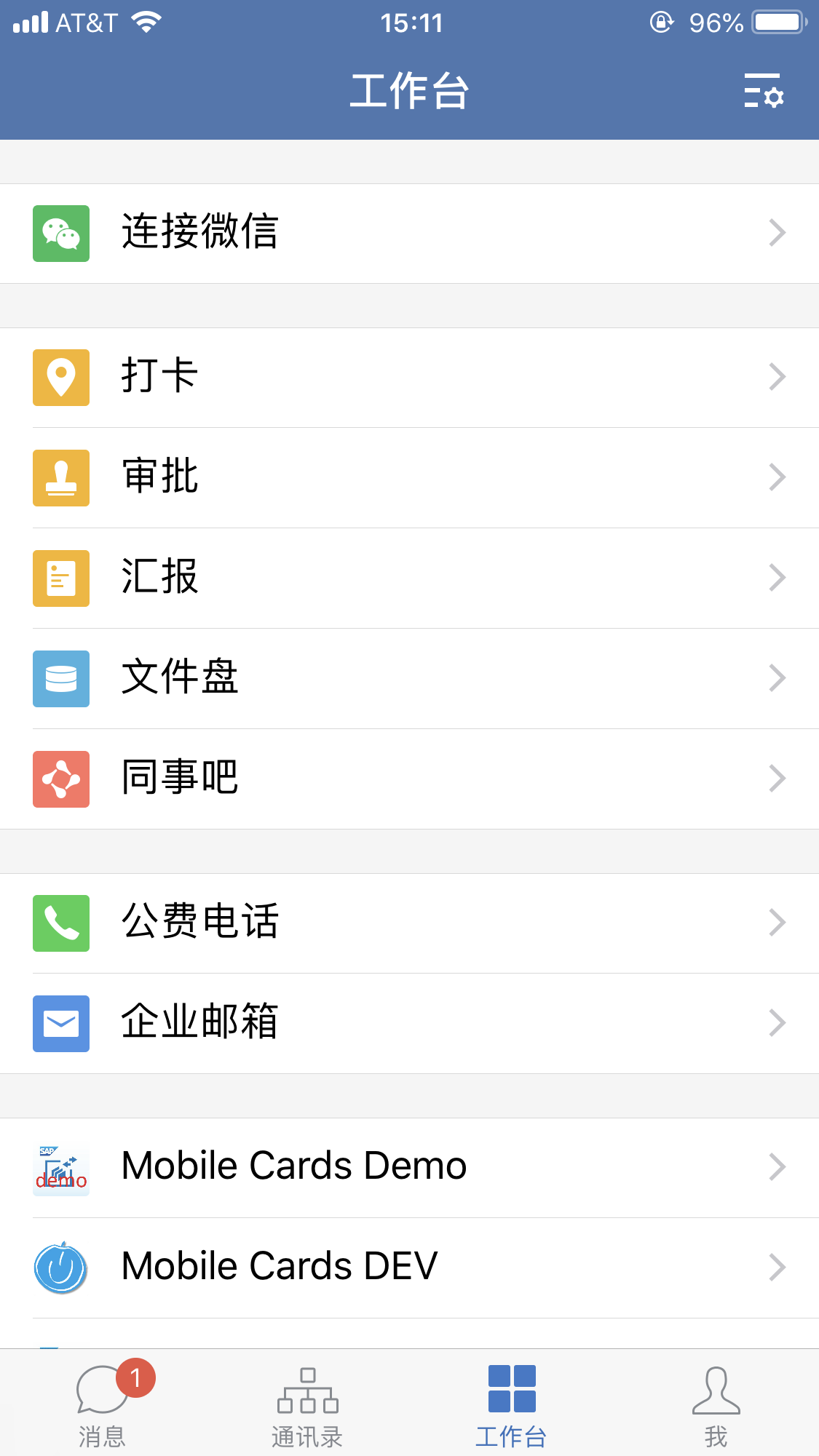


打开“Welcome and Introductions”
步骤:
-
- 在“我的卡”页面,点击“Welcome and Instructions”进入
-
- “Welcome and Instructions”有前面和后面。点击
 进行前后面切换
进行前后面切换
- “Welcome and Instructions”有前面和后面。点击


订阅
用户可以订阅更多的卡,也可以退订用不到的卡。
步骤:
-
- 点击“更多”,然后点击“Sales Orders”
-
- 在订阅页面,点击“订阅”
-
- 订阅成功后,返回到“我的卡”可见“Sales Orders”卡列表中
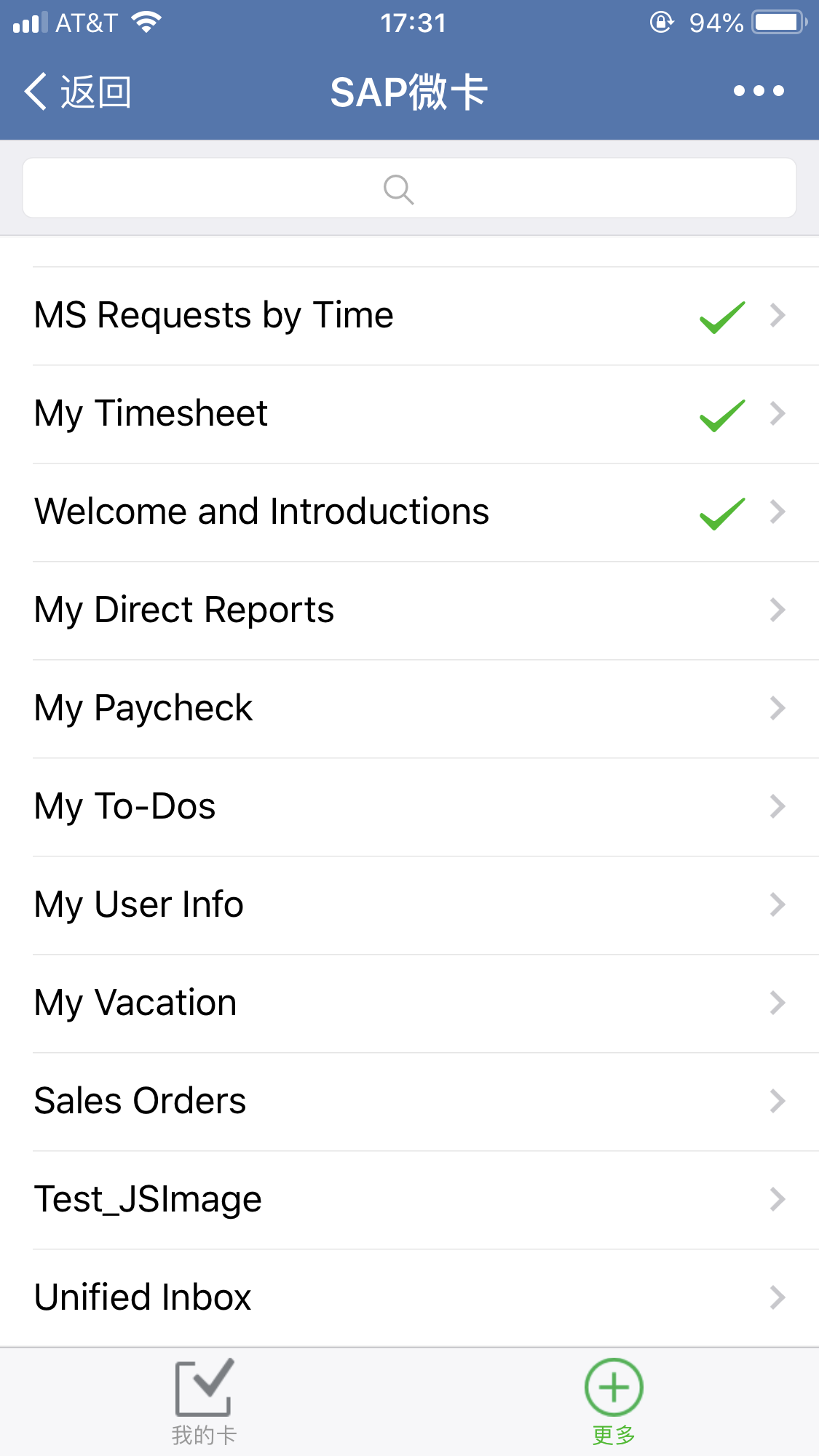


卡页切换
步骤:
-
- 在“我的卡”中,点击,进入“Sales Orders”
-
- 在下端的3个点
 说明该卡拥有3页。可以点击
说明该卡拥有3页。可以点击 或
或 ,或者向左或向右拖拽页面在卡页中切换
,或者向左或向右拖拽页面在卡页中切换
- 在下端的3个点
-
- 也可点
 击进行前后面切换
击进行前后面切换
- 也可点



执行任务
有些卡配有任务。例如这个教程中的“Hybris C4C Opportunity”任务有3个选项, 即“Approve”,“Reject”和“Revise”。
步骤:
-
- 在“我的卡”中,点击进入“Hybris C4C Opportunity”
-
- 然后点击
 图标,任务菜单弹出
图标,任务菜单弹出
- 然后点击
-
- 选点其一完成任务
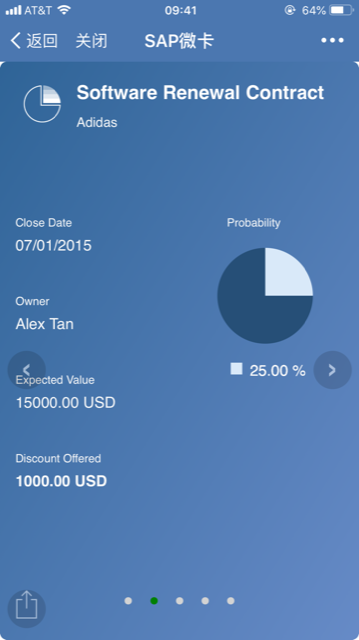

退订
步骤:
-
- 点击“更多”, 然后找到并且点击“Sales Orders”
-
- 在订阅网页上,点击“退订”
-
- 成功后,退回到“我的卡”,确认“Sales Orders”已经卡列表中


通知消息
获取微卡列表
步骤:
-
- 点击“关闭”退出应用界面
-
- 点击“Commands”,并选点“Cards”。“Cards”菜单选项发给服务器“Cards”短信,服务器回复卡列表
-
- 除了使用菜单,也可发短信“Cards”来获得同样的结果
-
- 点击任意一卡,可直接进入卡


获取任务列表
步骤:
-
- 点击“Commands”,并选点“Actions”
-
- “Actions”菜单选项发给服务器“Actions”消息,服务器回复任务列表
-
- 除了使用菜单,也可发短信“Actions”来获得同样的结果
-
- 点击任务标题,可直接进入卡。退回
-
- 使用任务选项,例如“Accept”,“Reject”,或“Revise”可直接进行任务处理
-
- 如果任务选项后有数字,可直接回复这一数字来完成任务


注:
-
- 任务选项文字与语言是在卡设计过程中决定的。参阅:https://blogs.sap.com/2017/10/10/content-to-go-how-to-add-action-to-your-cards/。
帮助
用户可发送“帮助”或 “Help”短信来获取帮助信息 。

微信通知推送
当微卡使用消息推送, 新卡、卡变更、任务通知消息将会传递给用户。例子如图。使用方式详见“通知消息/Messaging”。

结论
本文涉猎了企业微信账户管理,SAP微卡管理,以及SAP微卡用户指南,期待给读者一个全面的概括。

